点击蓝字 关注我们文末有惊喜~Excel的三大对象工作簿、工作表和单元格是 Excel 操作中最常见的三大对象工作簿是 Excel 中用来存储并处理数据的文件;工作表是显示在工作簿窗口中的表格,是 Excel 存储和处理数据最重要的部分;。
单元格则是将整个工作表划分成每一个小方格,是 Excel 中构成工作表最基础的组成元素,是存储数据的最小单位简单地说,工作簿是由单张或多张工作表组成的;而工作表则是由一个个单元格组成的,如下图所示
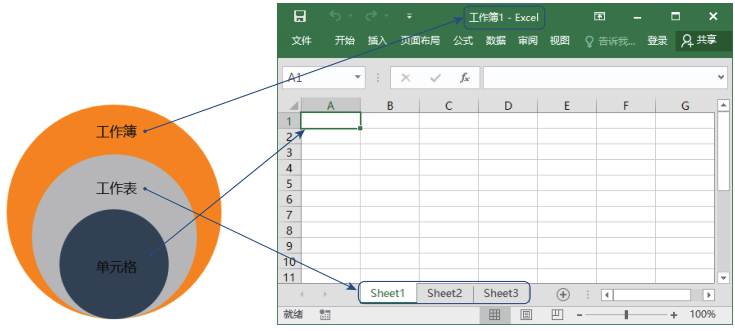
1.工作簿在Excel的工作簿中最多可以建立255张工作表, 默认情况下,新建的工作簿名称为“工作簿 1”,此后再新建的工作簿将以“工作簿 2”“工作簿 3”……依次命名,如下图所示。

Excel 文件扩展名有“.xls(Excel 97-2003 工作簿)、.xlsx、.xlsm(Excel启用宏的工作簿)、.xltx(模板)、.xltm(Excel 启用宏的模板)”等2.工作表每一个工作簿中包含了一张或多张工作表,它们以工作表标签的形式显示在工作簿编辑区底部。
下图所示为工作表标签
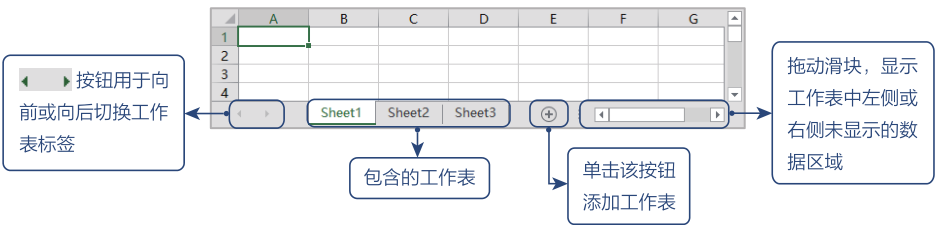
在 Excel 中,每个工作表的名称都是唯一的,默认的是以“Sheet1”进行命名为了方便识别工作表中的内容,可以为工作表重新命名将鼠标指针移动到工作表标签上,双击工作表标签,此时工作表名称以灰底黑字显示,表示工作表名称呈可编辑状态,输入更新的名称,然后按【Enter】键进行确认即可。
3.单元格工作表是由若干行和列组成的,行用阿拉伯数字“1,2,3,4,5,6,7,8,9,10…”表示,列用英文字母“A、B、C、D、E、F、G……”表示单元格就是工作表中用行线和列线分隔出来的小方格,用于存储单个数据,而且每个单元格都可以通过单元格地址进行标识。
在工作表中,所有单元格都具有独立的地址单元格地址是由它所在的行和列组成,其表示方法为“列标 + 行号”,如工作表中最左上角的单元格地址为“A1”,即表示该单元格位于第 A列和第 1 行的交叉点上Excel 中的两张表。
在 Excel 中,经常需要制作各种类型的人事表格,因此,根据制表的目的和需求将这些表格分为数据源表和结果汇总表两大类数据源表主要是用于记录和存储各种基础的数据,便于结果汇总表引用数据;而结果汇总表是利用 Excel 的功能或工具对数据进行汇总、分析,从而得到所需要的结果。
下图所示为两张表的区别
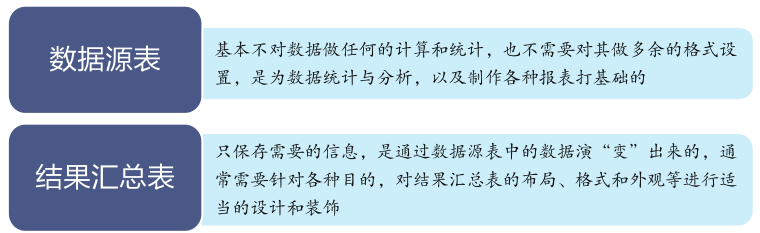
例如,下图所示为通过“员工记录表”数据源表得出的学历分析表、人员结构统计表、年龄层次分析表等多张结果汇总表。

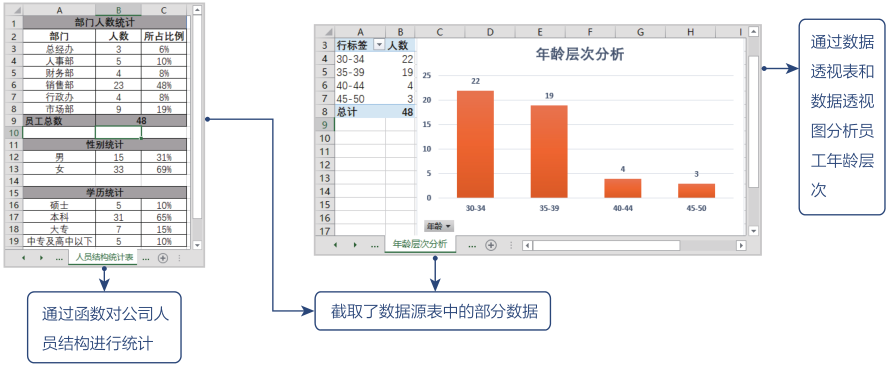
Excel 实用的帮助功能“告诉我你想做什么”就是 Excel 提供的帮助功能,通过该功能可以快速检索 Excel 功能按钮,这样就不用再到选项卡中寻找某个命令的具体位置了,而且还能轻松解决使用和学习 Excel中遇到的疑难问题。
只需要在“告诉我你想做什么”输入框中输入关键字,它就能提供相应的操作选项。例如,输入“条件格式”,下拉列表中会出现关于条件格式的功能,以及关于“条件格式”的帮助和相关的智能查找,如下图所示。
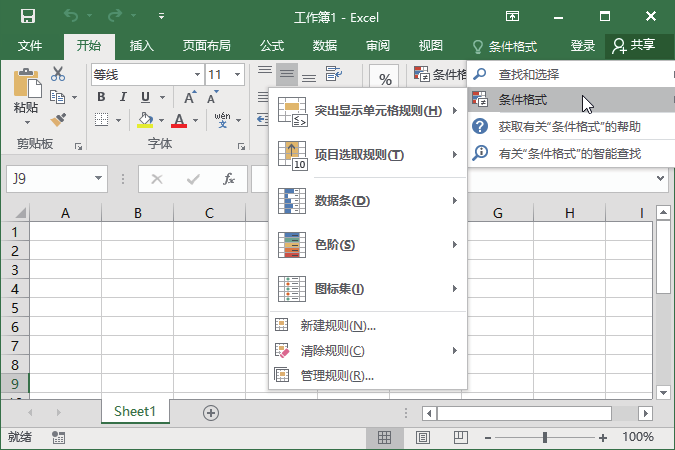
必会的 Excel 打印技巧尽管无纸化办公已逐渐应用到多个行业领域中,但在许多时候,打印输出依旧是很多Excel 表格的最终目的Excel 表格在打印时,要使打印输出的纸质文档能够符合自己的需求,办公人员必须掌握 4 个打印技巧,分别是打印网格线、打印标题行、缩放打印和打印页眉页脚。
1.打印网格线默认情况下,打印出来的数据没有网格线,导致表格看上去密密麻麻的,没有条理,也不便于阅读,这时就需要通过设置将网格线打印出来在【页面布局】选项卡下的【工作表选项】组中选中【网格线】栏中的【打印】复选框,按【Ctrl+P】组合键进入打印页面,在打印预览效果中,可查看到打印网格线的效果,如下图所示。
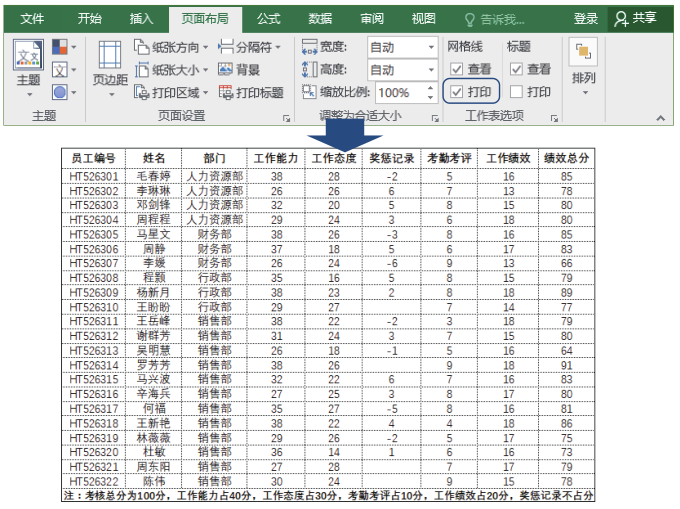
2. 打印标题行一般情况下,表格都包含标题行和表字段,当表格内容较多且一页打印不完时, Excel 会根据页面打印大小自动转到下一页,但默认从第 2 页开始就不会出现标题行,如下图所示如果打印出来的第 2 页,不从第 1 页中查找标题行,根本就不知道这些数据是干什么的,不利于查看。
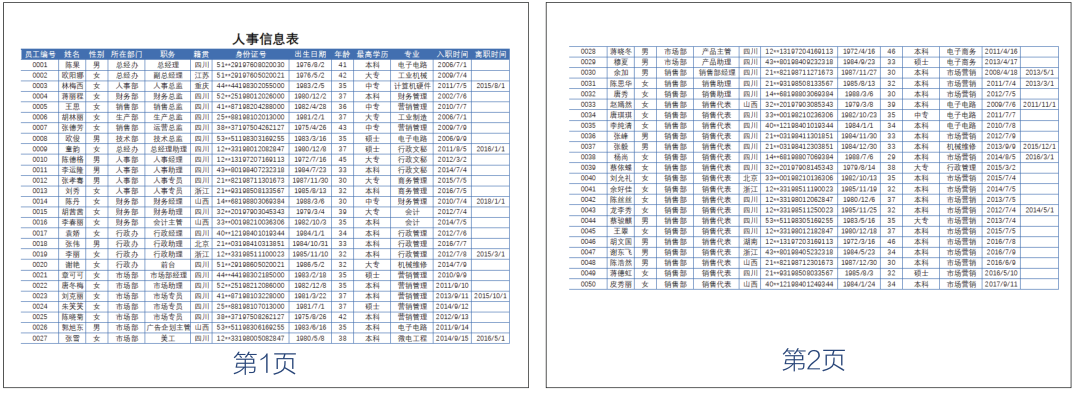
为了便于查看,最好设置打印标题行,让每页都显示有标题行和表字段具体操作步骤如下步骤 01在【页面布局】选项卡下的【页面设置】组中单击【打印标题】按钮,打开【页面设置】对话框,单击【顶端标题行】文本框后的 按钮,如左下图所示。
步骤 02折叠对话框,在工作表中按住【Shift】键,拖动鼠标选择第1行和第2行,设置打印的标题区域,单击右下图所示按钮展开对话框。
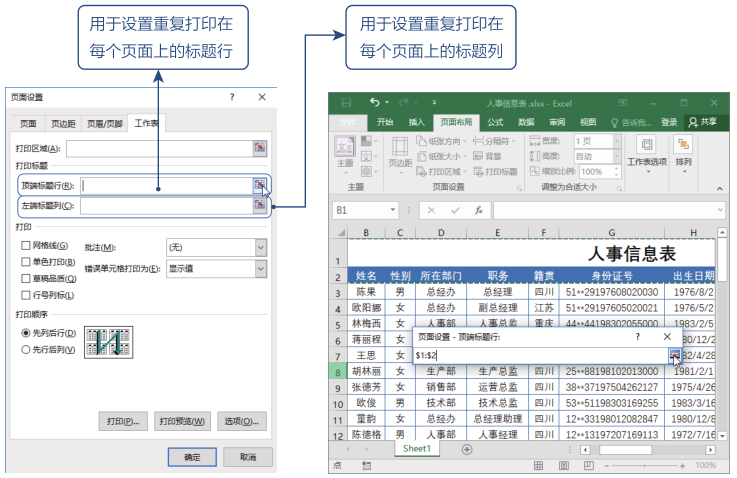
步骤 03单击【打印预览】按钮,即可进入打印预览页面,查看打印效果,可以发现第 2 页已显示标题行和表字段,如下图所示。
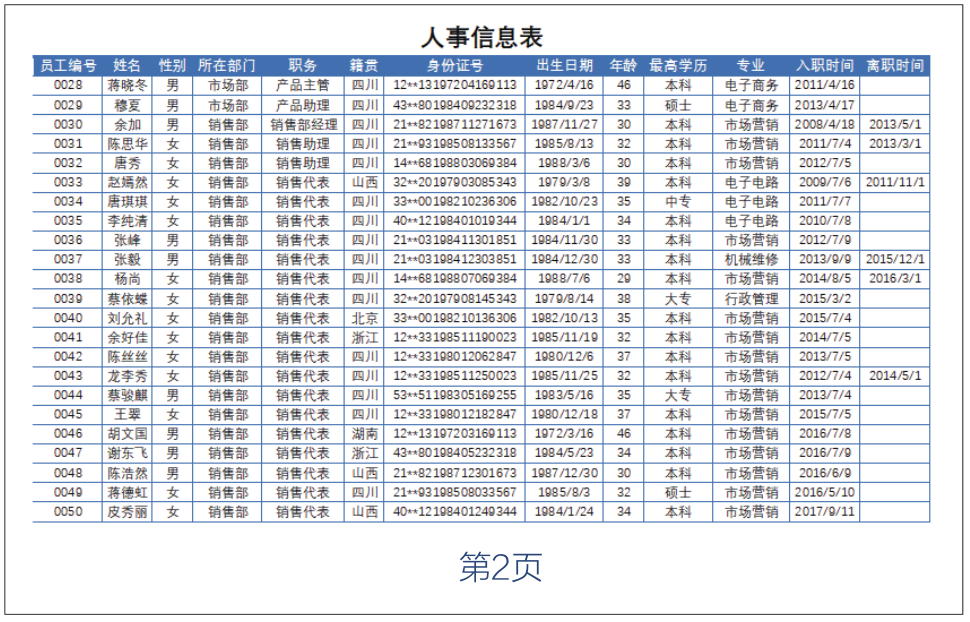
打印的标题行或标题列可以同时选择多行或多列,但选择的多行或多列必须是连续的3. 缩放打印当一页打印不完,两页打印第2 页内容又较少时,可以在【打印】页面中的【无缩放】下拉列表中选择相应的缩放选项,根据实际情况调整缩放比例,将所有打印内容放在同一页中进行打印。
如下图所示,默认情况下,“绩效总分”列会在第 2 页中进行打印,但将缩放比例设置为【将所有列调整为一页】,就可以在第 1 页中进行打印。
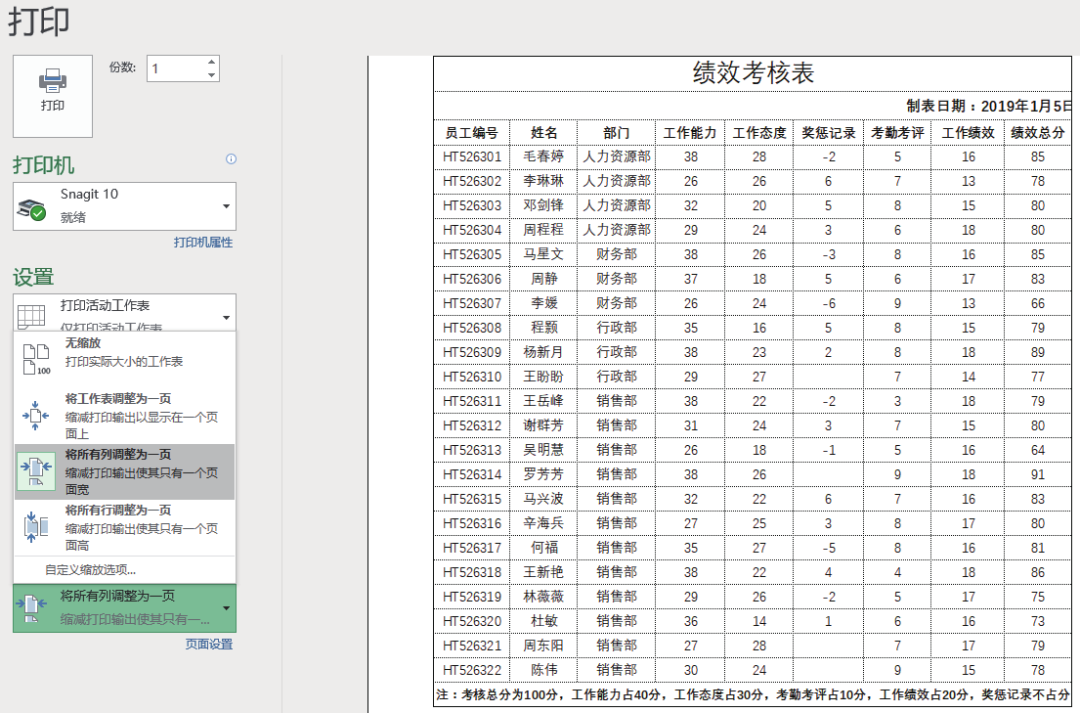
4. 打印页眉和页脚为了方便查看打印出来的数据,一般情况下,需要对页数进行统计,根据页码进行排序和整理,有时还需要添加公司名称或 LOGO,这时我们可以通过添加页眉和页脚来实现,如下图所示。
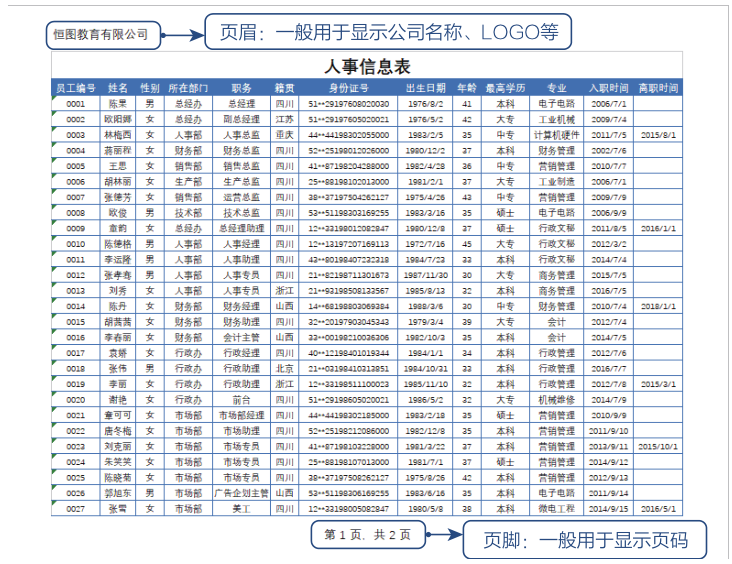
页眉和页脚是指打印在每张纸页面顶部和底部的固定文字或图片在【视图】选项卡下单击【页面布局】按钮,进入页面布局视图模式,单击【添加页眉】按钮,激活【页眉和页脚工具 - 设计】选项卡,结合该选项卡中的各个按钮对页眉页脚进行设置,如下图所示。
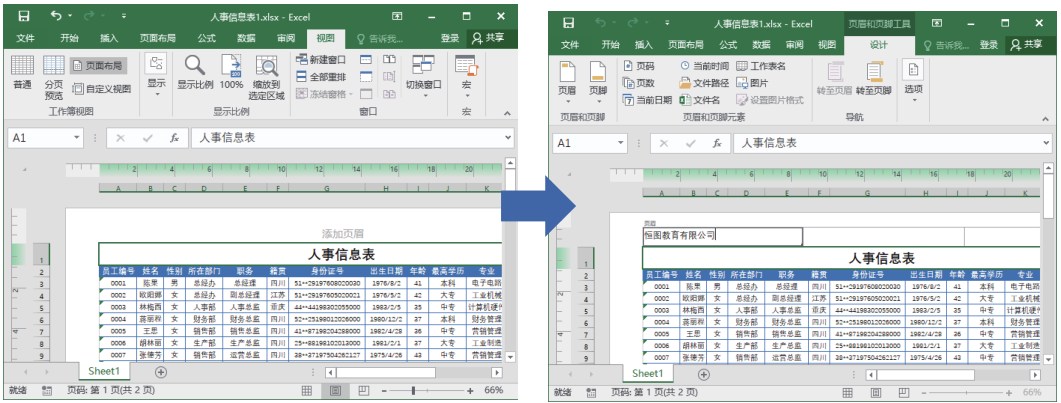
如果希望打印的多页表格首页或奇数页和偶数页显示不同的页眉和页脚,那么需要在【选项】组中选中【首页不同】复选框或【奇偶页不同】复选框,然后分别对首页的页眉和页脚或奇数页的页眉和页脚和偶数页的页眉和页脚进行设置即可。
北京大学出版社微博转发赠书活动火热进行中,点击左下方“阅读原文”参与抽奖~▼推荐阅读▼HR:简历上写“精通Office”的人,都被我刷掉了错过了三次互联网浪潮的日本人,已经连Excel都用不来了吗?学会这几个工具,就能轻松掌握Excel数据透视表

长按识别二维码关注我们新精英充电站
亲爱的读者们,感谢您花时间阅读本文。如果您对本文有任何疑问或建议,请随时联系我。我非常乐意与您交流。


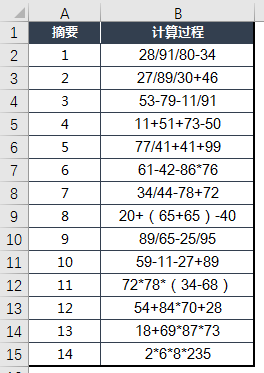

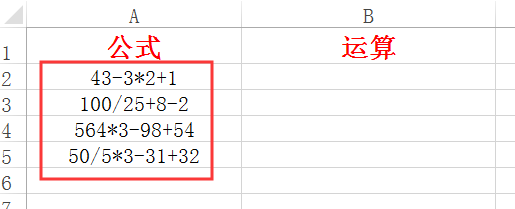


发表评论:
◎欢迎参与讨论,请在这里发表您的看法、交流您的观点。